このコントロールを変更すると、このページが自動的に更新されます

Macの「メッセージ」でチャットを検索する
特定のテキスト、画像の中の項目、または人の名前を検索することで、「メッセージ」の目的のチャットを簡単に見つけることができます。結果は、チャット、共同作業、リンク、写真、場所、書類に整理されます。チャットでは、一致した語句が太字で表示されます。
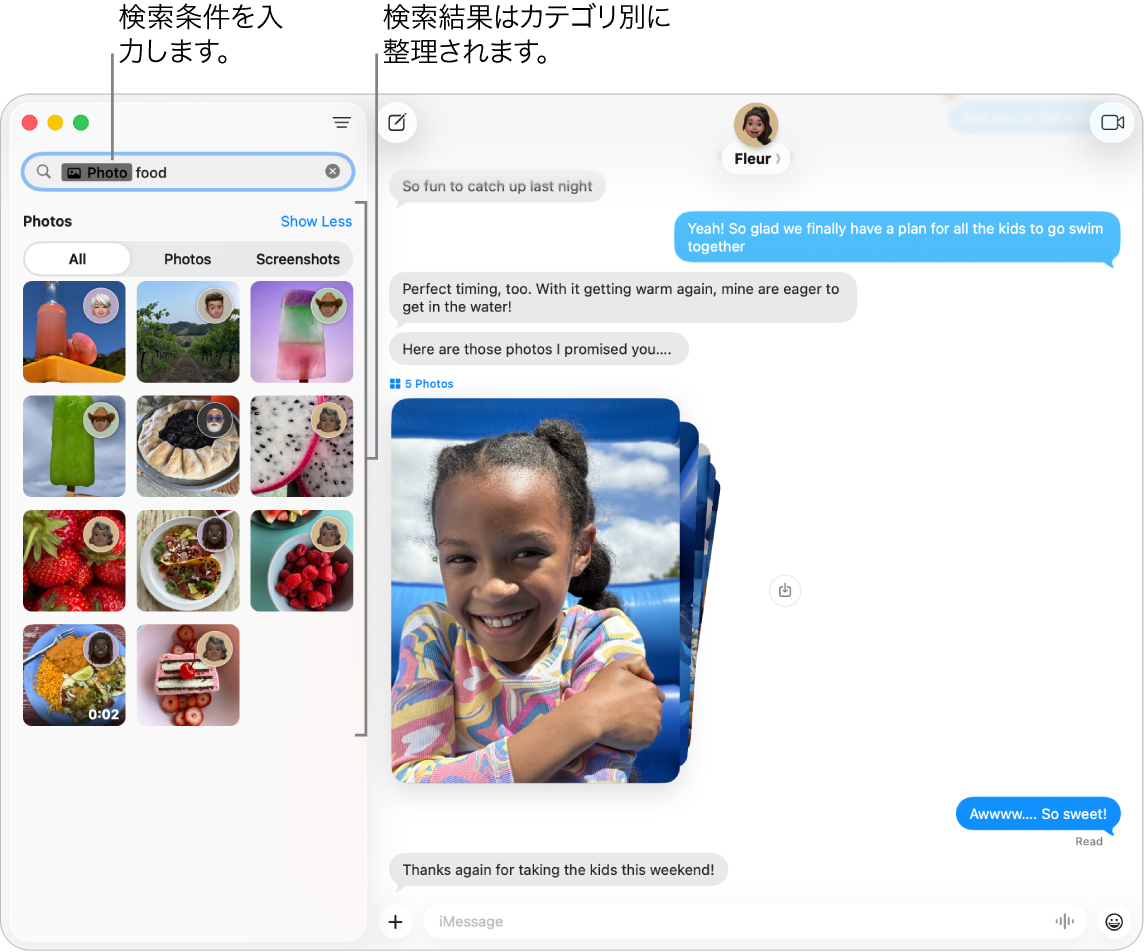
Macでメッセージアプリ
 に移動します。
に移動します。サイドバー上部の検索フィールド内をクリックします。
以下のいずれかを実行します:
スマート検索の候補を選択する: チャット、写真、場所などを選択すると、チャットに素早く移動できます。
検索条件を入力する: 検索条件(単語や語句など)を入力してから、フィルタ(検索フィールドの下に表示されます)を選択するかReturnキーを押して、検索結果を表示します。
検索条件を組み合わせるには、別の検索語句またはフィルタを追加します。
ヒント: 画像の中にあるテキストや物(「自動車」や「学校」など)で検索することもできます。
結果を選択すると、検索結果の位置にチャットの記録が開きます。
新しく検索を始めるには、検索フィールドのテキストを削除するか、![]() をクリックします。
をクリックします。